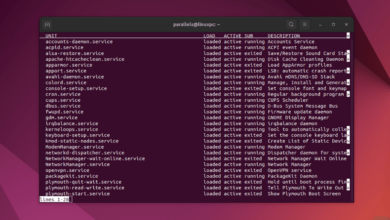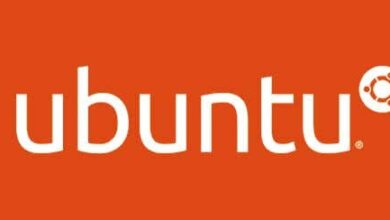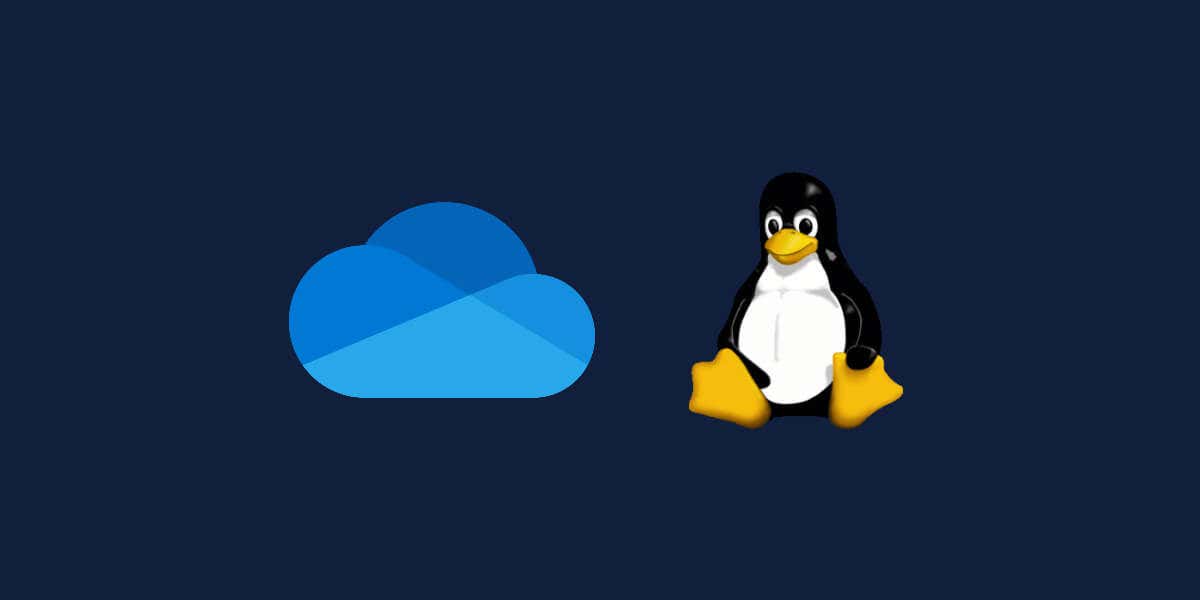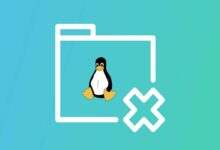كيفية إنهاء عملية Linux باستخدام رقم المنفذ

ولكن كن حذرا للغاية عند القيام بذلك
هل سبق لك أن واجهت موقفًا حيث تحتاج إلى إيقاف عملية يتم تشغيلها على منفذ معين على جهاز Linux الخاص بك؟
قد تشعر بالقلق من أن التطبيق الذي تقوم بتشغيله يسيء العمل أو يستنزف موارد الشبكة أو طاقة وحدة المعالجة المركزية المحلية. يمكن أن يشكل مثل هذا التطبيق تهديدًا أمنيًا تريد القضاء عليه.
مهما كان السبب، يمكنك استخدام فوزر, lsof، و netstat أوامر من المحطة (مع قتل) لمساعدتك في العثور على أي عملية Linux وإيقافها باستخدام رقم المنفذ. ستعمل هذه الأوامر على معظم أنظمة تشغيل Linux، بما في ذلك Ubuntu.

كيفية إنهاء عملية Linux باستخدام أمر المصهر
إحدى أسهل الطرق لإيقاف العملية باستخدام رقم المنفذ هي استخدام فوزر يأمر. يمكن لأمر Linux الطرفي هذا سرد أو إنهاء عمليات الوصول إلى الملفات أو المقابس. إذا كان التطبيق يعمل بنشاط على الشبكة (وبالتالي يستخدم منفذًا مفتوحًا)، فمن المحتمل أنه يقوم بأحد هذين الأمرين.
قبل المتابعة، ستحتاج إلى التأكد من أنك مرتاح لاستخدام محطة سطر الأوامر على جهاز الكمبيوتر الشخصي الذي يعمل بنظام التشغيل Linux.
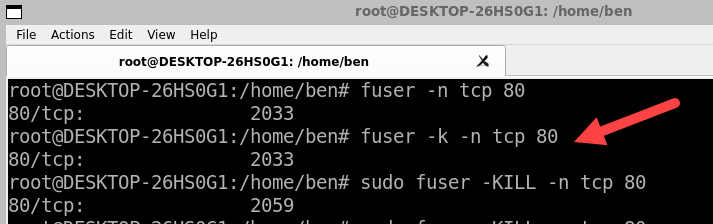
لسرد العمليات التي تستخدم رقم المنفذ باستخدام فوزر، يمكنك استخدام بناء الجملة التالي:
منفذ بروتوكول المصهر -n
في هذا المثال، بروتوكول يمكن أن يكون tcp أو udp، بينما ميناء هو رقم المنفذ الذي تريد التحقق منه. على سبيل المثال، لمعرفة العمليات التي تستخدم منفذ TCP 80، يمكنك تشغيل:
فوزر-ن تكب 80
سيؤدي هذا إلى طباعة معرفات العملية (PIDs) للعمليات التي تستخدم هذا المنفذ.
لقتل هذه العمليات، يمكنك إضافة -ك خيار ل فوزر. سيؤدي هذا إلى إرسال إشارة SIGTERM إلى كل عملية، وتطلب منهم الإنهاء بأمان. على سبيل المثال:
فوزر -k -n tcp 80
سيؤدي هذا إلى إنهاء جميع العمليات التي تستخدم منفذ TCP 80.
إذا لم تستجب بعض العمليات لـ SIGTERM، فيمكنك استخدام -قتل بدلاً من -ك. سيؤدي هذا إلى إرسال إشارة إنهاء (SIGKILL)، والتي يمكن أن تساعد في إجبار العمليات الجارية حاليًا التي حددتها على الإنهاء فورًا. ومع ذلك، قد يتسبب هذا في فقدان البيانات أو تلفها، لذا استخدمها بحذر. على سبيل المثال:
فوزر -KILL -n tcp 80
سيؤدي هذا إلى إنهاء جميع العمليات التي تستخدم منفذ TCP 80 بالقوة. إذا واجهت أية مشكلات، فقم بتشغيل هذه الأوامر كمستخدم متميز (باستخدام ملف sudo الأمر) أو باستخدام جذر المستخدم بدلا من ذلك.
كيفية إنهاء عملية Linux باستخدام الأمر lsof
هناك طريقة أخرى لإيقاف عملية باستخدام رقم منفذ على جهاز كمبيوتر يعمل بنظام Linux وهي استخدام lsof يأمر. يمكن لهذا الأمر سرد الملفات والمآخذ المفتوحة على نظامك.
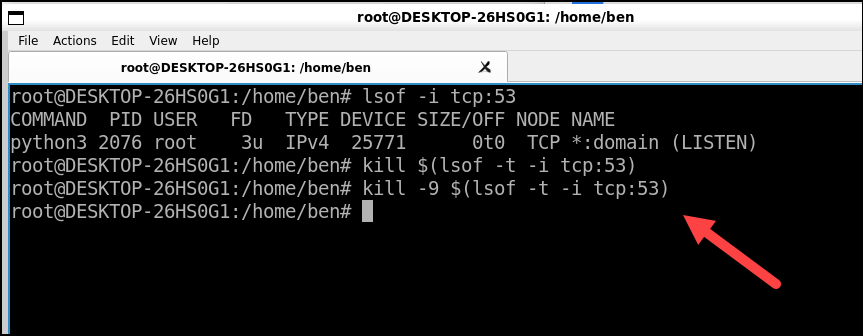
لسرد العمليات التي تستخدم رقم منفذ محدد، يمكنك استخدام بناء الجملة التالي:
بروتوكول lsof -i: المنفذ
كما كان من قبل، بروتوكول يمكن أن يكون tcp أو udp، بينما ميناء هو رقم المنفذ الذي تريد التحقق منه. على سبيل المثال، لمعرفة العمليات التي تستخدم منفذ TCP 53 (يستخدم عادةً لطلبات DNS)، يمكنك تشغيل هذا الأمر:
lsof -i tcp:53
سيؤدي هذا إلى طباعة بعض المعلومات حول كل عملية تستخدم هذا المنفذ، بما في ذلك معرف المنتج (PID) الخاص به.
لقتل هذه العمليات، يمكنك استخدام -ر الخيار مع lsof. سيؤدي هذا إلى طباعة معرفات العمليات فقط دون أي معلومات أخرى. يمكنك بعد ذلك توجيه هذا الإخراج إلى قتل الأمر مع أي خيار إشارة. على سبيل المثال:
اقتل $(lsof -t -i tcp:53)
سيؤدي هذا إلى إرسال إشارات SIGTERM (الافتراضي) إلى جميع العمليات التي تستخدم منفذ TCP رقم 53.
إذا لم تستجب بعض العمليات لإشارات SIGTERM كما كان من قبل، فيمكنك استخدام -9 بدلا من لا شيء بعد قتل. سيؤدي هذا إلى إرسال إشارات SIGKILL كما كان من قبل، مما يجبرها على الإنهاء فورًا ولكن قد يتسبب أيضًا في فقدان البيانات أو تلفها. على سبيل المثال:
قتل -9 $(lsof -t -i tcp:53)
سيؤدي هذا إلى إرسال إشارات SIGKILL (الافتراضية) بالقوة إلى كافة العمليات التي تستخدم منفذ TCP رقم 53.
كيفية إنهاء عملية Linux باستخدام الأمر netstat
يمكنك أيضًا استخدام netstat أمر لتعقب العمليات الجارية على جهاز الكمبيوتر الذي يعمل بنظام التشغيل Linux باستخدام منافذ الشبكة النشطة والمفتوحة. يتيح لك netstat عرض اتصالات الشبكة والإحصائيات على نظامك، مما يسمح لك بتحديد العمليات التي بها مشكلات.
لسرد العمليات التي تستخدم رقم المنفذ مع معرفات PID الخاصة بها، تحتاج إلى إضافة خيارين: -ص، والذي يظهر PIDs، و -ل، والذي يظهر مآخذ الاستماع فقط.
تحتاج أيضًا إلى تحديد البروتوكول (tcp، udp، وما إلى ذلك) والتصفية حسب الحالة اختياريًا (LISTEN، وما إلى ذلك). على سبيل المثال، لمعرفة عمليات TCP التي يتم الاستماع إليها على أي منافذ، يمكنك تشغيل:
نتستت -p tcp -l
سيؤدي هذا إلى طباعة معلومات حول كل مقبس TCP يستمع إلى أي منافذ، بما في ذلك معرف المنتج (PID) الخاص به.
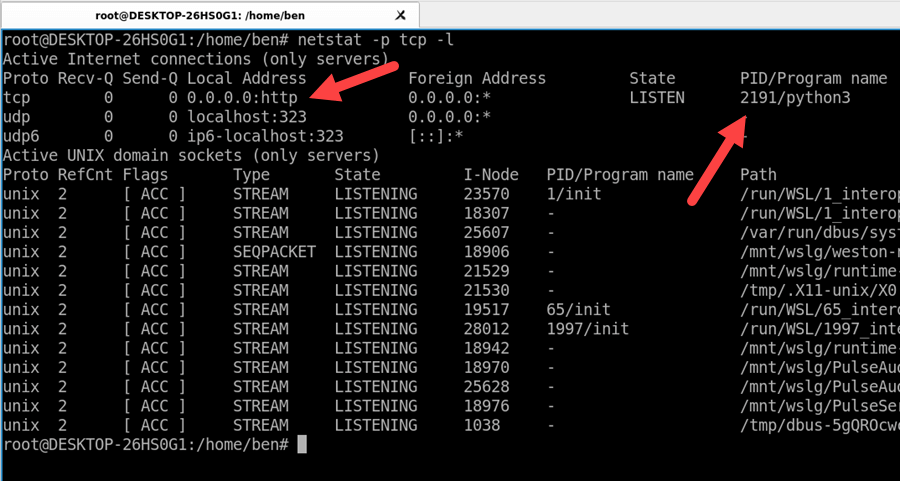
للتصفية حسب منافذ محددة، يجب عليك إضافة خيار آخر: -ن، والذي يعرض العناوين الرقمية بدلاً من الأسماء. تحتاج أيضًا إلى تحديد تنسيق العنوان الدقيق: [protocol][@hostname|hostaddr][:service|port].
على سبيل المثال، لمعرفة أي عمليات TCP تستمع على المنفذ 80، يمكنك تشغيل:
نتستت -p tcp -l -n 80
سيؤدي هذا إلى طباعة معلومات حول كل مقبس TCP يستمع على المنفذ 8080، بما في ذلك معرف المنتج (PID) الخاص به.
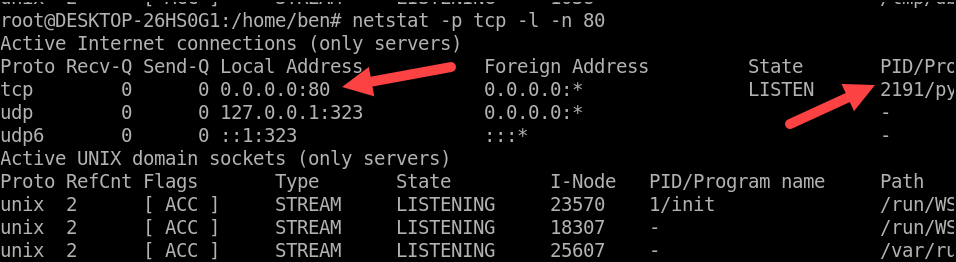
لقتل هذه العمليات، يمكنك استخدام قتل الأمر مع أي خيار إشارة تريده ومعرفات PID التي حصلت عليها من netstat. على سبيل المثال:
اقتل 12345678
سيؤدي هذا إلى إرسال إشارات SIGTERM (الافتراضية) إلى العمليات ذات معرفات PID 1234 و 5678.
إذا لم تستجب بعض العمليات لإشارات SIGTERM كما كان من قبل، فيمكنك استخدام -9 بدلا من لا شيء بعد قتل. سيؤدي هذا إلى إرسال إشارات SIGKILL كما كان من قبل، مما يجبرها على الإنهاء فورًا ولكن قد يتسبب في فقدان البيانات أو تلفها كما كان من قبل. على سبيل المثال:
اقتل -9 1234 5678
سيؤدي هذا إلى إرسال إشارات SIGKILL إلى العمليات التي تحتوي على معرفات PID 1234 و 5678 بالقوة مثلا يستبدل 1234 مع PID الصحيح لعملية التشغيل الخاصة بك.
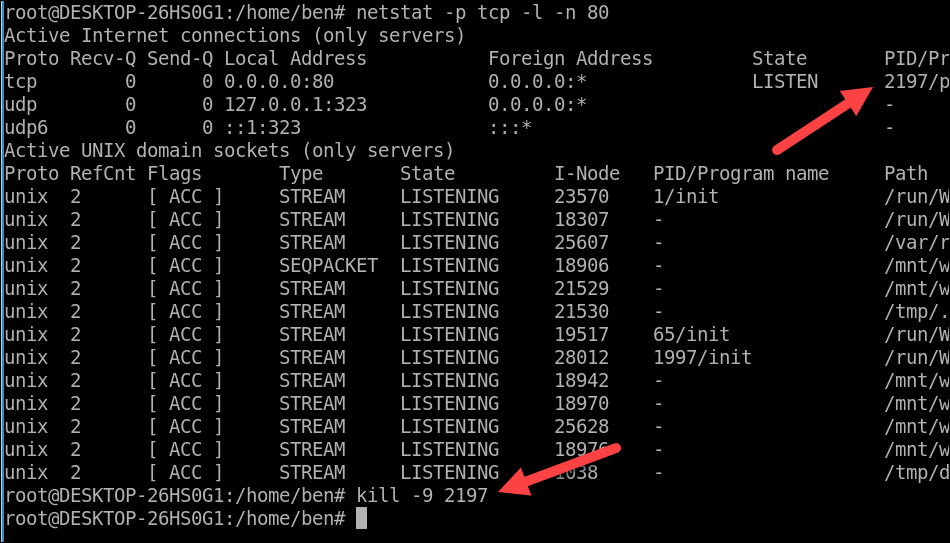
التحكم في تطبيقات Linux الخاصة بك
بفضل الخطوات الموضحة أعلاه، يمكنك إنهاء عملية Linux قيد التشغيل بسرعة باستخدام رقم المنفذ باستخدام سطر أوامر Linux. تذكر توخي الحذر عند إنهاء العمليات، خاصة مع إشارات SIGKILL، لأنها قد تسبب آثارًا جانبية غير مرغوب فيها – فأنت لا تريد التسبب في عدم استقرار النظام، بعد كل شيء.
هل تريد إلقاء نظرة فاحصة على أداء نظامك على Linux؟ قد ترغب في التحقق من استخدام الذاكرة لديك على Linux بعد ذلك. إذا كنت قلقًا بشأن مخاطر أمنية محتملة، فقد ترغب في تغيير كلمة المرور الخاصة بك على Linux أيضًا.
هل تحتاج إلى التبديل إلى توزيعة Linux جديدة؟ إذا كنت مبتدئًا، فاعتبر Linux Mint بديلاً آمنًا ومستقرًا.